Förderband-Ansicht
Übersicht
In der Förderband-Ansicht wird das Förderband als 3D-Grafikobjekt angezeigt.
Die über die Eigenschaft stTargets hinzugefügten Ziele werden auf dem Förderband angezeigt.
Sie können die Anzeigeeinstellungen (5) der Förderband-Ansicht und die Position und die Ansichtsrichtung des Betrachters (Kamera) in Richtung Förderband ändern (per Maus).
Förderband-Ansicht (Standard)
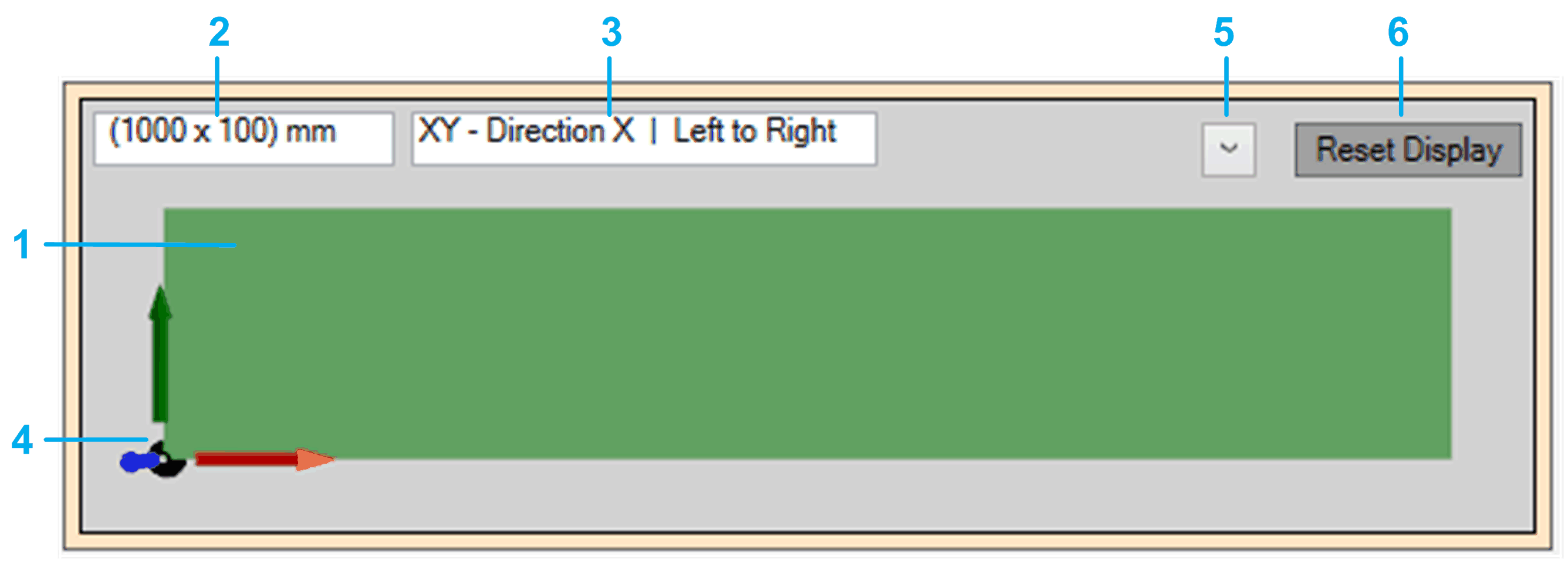
In der Standardansicht (Draufsicht) werden folgende Elemente angezeigt:
|
Element |
Beschreibung |
|---|---|
|
|
Darstellung des Förderbandes |
|
|
Sie können die und die (, , , , ) in der Registerkarte ändern. |
|
|
|
|
|
Ursprung und Koordinatenachsen der Förderband-Darstellung |
|
|
Anzeigeoptionen:
Die Aktivierung/Deaktivierung einer Option wird nach Beenden des Optionsmenüs wirksam. Standardmäßig sind die Optionen , und aktiviert. |
|
|
Schaltfläche Wenn das Förderband bewegt wurde und in der Förderband-Ansicht nicht angezeigt wird, klicken Sie auf , um die Förderband-Ansicht auf die Standardeinstellungen zurückzusetzen. |
Mausoperationen
Die Position und die Ansichtsrichtung des Betrachters (Kamera) in Richtung Förderband können per Maus geändert werden:
-
Klicken und halten Sie die linke Maustaste gedrückt, um die Ansicht zu schwenken (horizontale und vertikale Bewegung).
-
Klicken und halten Sie die rechte Maustaste gedrückt, um die Ansicht zu drehen (Längsachsendrehung).
-
Verwenden Sie das Mausrad, um die Ansicht zu zoomen (vergrößern und verkleinern).